4 Penukar AMR kepada WAV Teratas Yang Patut Anda Gunakan Saat Ini
Jika anda kebetulan memiliki peranti mudah alih 3GP pada masa lalu, anda mungkin pernah melihat bahawa rakaman suara anda disimpan dalam format fail AMR. Walaupun fail audio ini agak bagus, ia tidak cukup bagus untuk seseorang yang bertujuan untuk mempunyai pengalaman muzik yang terbaik.
Anda tidak keseorangan dalam perjuangan ini. Untuk menyelesaikannya, anda mungkin mahu menukar AMR kepada WAV format fail. Baca artikel di bawah untuk mengetahui perkara ini dan mengetahui lebih lanjut tentang kod audio tanpa kehilangan.
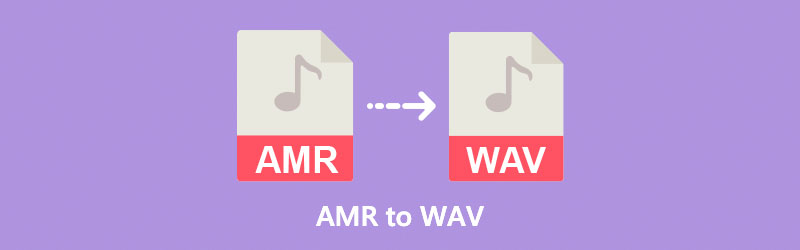
- Bahagian 1. Cara Terbaik untuk Menukar AMR kepada WAV
- Bahagian 2. Bagaimana Menukar AMR kepada M4A dengan Cara Lain
- Bahagian 3. Soalan Lazim tentang Penukaran AMR kepada WAV
Bahagian 1. Cara Terbaik untuk Menukar AMR kepada WAV
Penukar Video Vidmore ialah program komprehensif untuk menukar fail AMR kepada WAV. Selain itu, ia adalah salah satu yang mesti dimiliki oleh pengguna kerana keserasiannya dengan Windows dan Mac OS. Selain itu, penukar luar talian ini menawarkan lebih daripada 200 format popular yang sesuai untuk sebarang situasi yang anda hadapi. Selain daripada penukaran audio dan video, ia juga boleh menukar kod fail anda untuk peranti tertentu seperti Apple, Samsung dan Xbox.
Tetapi yang lebih penting, Vidmore Video Converter menggalakkan kualiti tanpa kerugian dan kelajuan penukaran 50x lebih pantas. Setakat ciri berkenaan, ini adalah luar biasa berbanding mana-mana program di pasaran.
Untuk menukar fail AMR anda kepada WAV, berikut ialah langkah yang boleh anda ikuti.
Langkah 1: Pasang Vidmore Video Converter
Memasang perisian pada peranti anda ialah perkara pertama yang perlu anda lakukan. Klik butang muat turun di bawah mengikut OS yang anda miliki. Apabila selesai, jalankan program dan ikut wizard persediaan.
Langkah 2: Import Fail AMR ke Garis Masa
Selepas melancarkan perisian, tekan butang Tambahan ikon pada antara muka utama. Pada masa itu, folder komputer anda akan dipaparkan dan mengimbasnya untuk memilih fail AMR anda. Sebagai alternatif, anda boleh menyeret fail organik anda ke program.
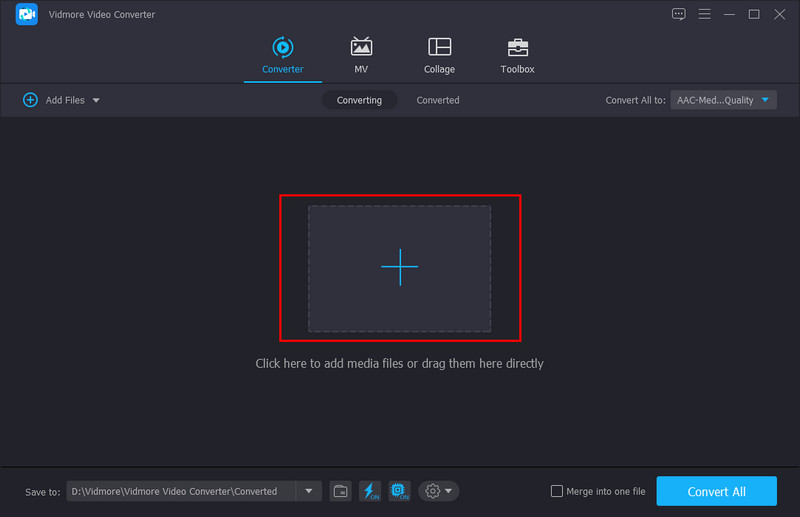
Langkah 3: Tetapkan WAV sebagai format Output
Sekarang setelah fail AMR ditambahkan pada garis masa, menetapkan output ialah langkah seterusnya. Untuk melakukan ini, jatuhkan ke bawah Tukar Semua Kepada tab di bahagian atas sebelah kiri antara muka. Kemudian, pilih Audio tab dan pilih WAV daripada senarai. Jika anda perlu menukar kadar bit atau kadar sampel fail anda, anda boleh berbuat demikian dengan menandakan Profil Tersuai.
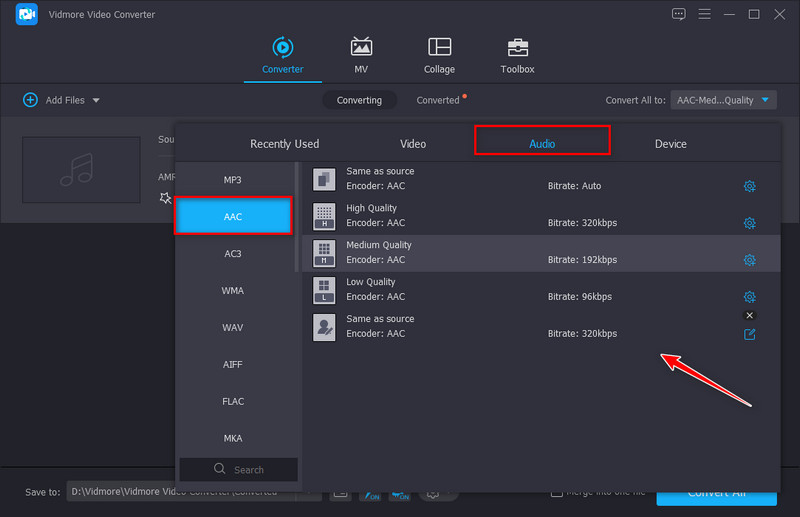
Langkah 4: Tukar AMR kepada WAV
Selepas menetapkan output, tekan butang Tukarkan butang untuk memulakan proses. Jika anda bimbang tentang carian yang tidak berkesudahan di mana fail anda disimpan, jangan risau, kerana program akan membuka direktori secara automatik. Sebaliknya, anda juga boleh merujuk kepada Ditukar bahagian.
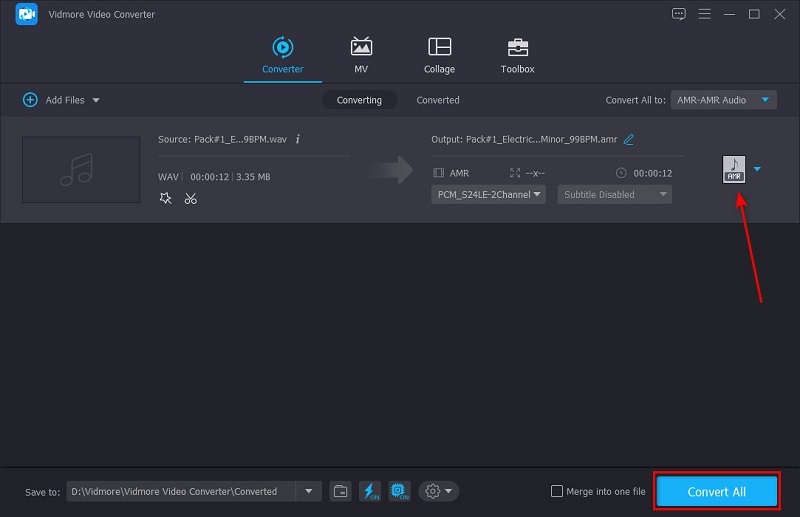
Bahagian 2. Bagaimana Menukar AMR kepada M4A dengan Cara Lain
1. Keberanian
Satu lagi penukar fail AMR ke WAV yang patut diberi perhatian ialah Audacity. Ia adalah program luar talian percuma yang serasi dengan Mac, Windows, dan juga Linux. Bercakap mengenai bahagian "percuma" itu, Audacity tidak boleh dipandang rendah untuk ciri yang ditawarkannya. Selain daripada menukar fail audio, Audacity sebagai program berguna untuk banyak aktiviti yang berkaitan dengan pemaparan muzik, seperti merakam, mencampurkan, menyunting dan menambah kesan. Untuk mengetahui cara menukar AMR kepada WAV, ini adalah cara cepat dan mudah untuk melakukannya.
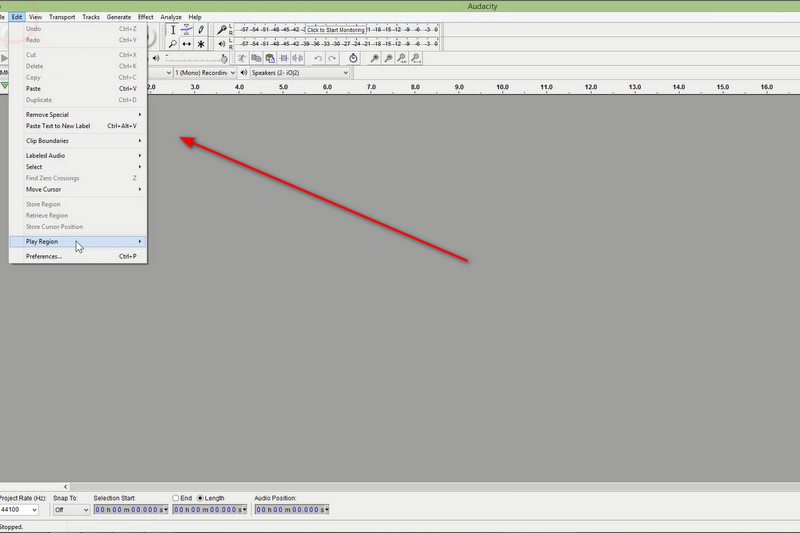
Langkah 1: Untuk memulakan, pergi ke menu Fail Audacity dan pilih Buka. Selepas itu, pilih fail AMR yang anda perlukan untuk menukar daripada peranti komputer anda.
Langkah 2: Apabila fail AMR diimport pada garis masa, kembali ke fail Fail menu dan pilih Eksport Audio.
Langkah 3: Selepas menekan fail eksport, lepaskan fail Jenis fail daripada tetingkap pop timbul dan pilih WAV. Anda juga boleh mengedit pratetap dalam tetingkap itu untuk mencapai kualiti yang anda inginkan. Apabila anda selesai, tekan Jimat.
2. Zamzar
Walaupun alat luar talian bagus untuk melakukan pelbagai tugas, ia tidak akan membahayakan anda untuk menggunakan penukar AMR ke WAV dalam talian seperti Zamzar. Selain daripada menyimpan storan fail, Zamzar ialah alat yang sangat baik untuk menukar fail audio dan dokumen, gambar dan video. Selain itu, Zamzar mempunyai versi percuma, membolehkan anda memproses sekurang-kurangnya maksimum 2 fail sehari dengan maksimum 50 megabait. Berikut ialah panduan terperinci dalam menggunakan Zamzar untuk menukar format AMR kepada WAV.
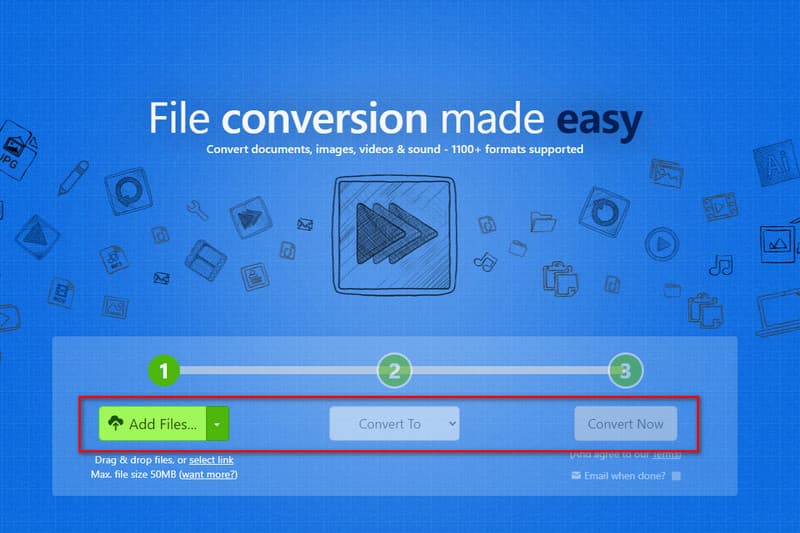
Langkah 1: Untuk memulakan, lepaskan ke bawah Tukarkan butang pada antara muka program. Kemudian, folder komputer anda akan muncul dan pilih fail AMR anda daripadanya.
Langkah 2: Seterusnya, pada Tukar kepada tab, tatal ke bawah sehingga anda melihat Format Muzik. Dari sana, pilih fail output anda, iaitu WAV.
Langkah 3: Apabila anda selesai mengkonfigurasi tetapan, tekan butang Tukar Sekarang butang untuk memulakan proses. Tunggu sebentar, bergantung pada saiz fail dan sambungan internet anda. Program ini akan memberitahu anda bahawa fail anda telah ditukar, dan tekan butang Muat turun butang untuk menyimpannya pada peranti anda.
3. OnlineConvertFree
Selain daripada Zamzar, anda juga boleh menyemak OnlineConvertFree. Ia adalah alat serba boleh yang mengubah kod format fail seperti imej, video, arkib, dsb. Dengan menggunakan alat ini, anda tidak perlu risau tentang keselamatan anda kerana ia secara automatik memadamkan fail yang anda proses daripada pelayan selepas 24 jam. Menggunakan versi percuma alat ini tidak memerlukan anda mendaftar atau mendaftar, dan output anda bebas daripada mempunyai tera air. Selain itu, anda melakukan penukaran kelompok pada maksimum 7 fail.
Rujuk garis panduan yang kami buat di bawah untuk mengetahui cara menukar AMR kepada WAV menggunakan program ini.
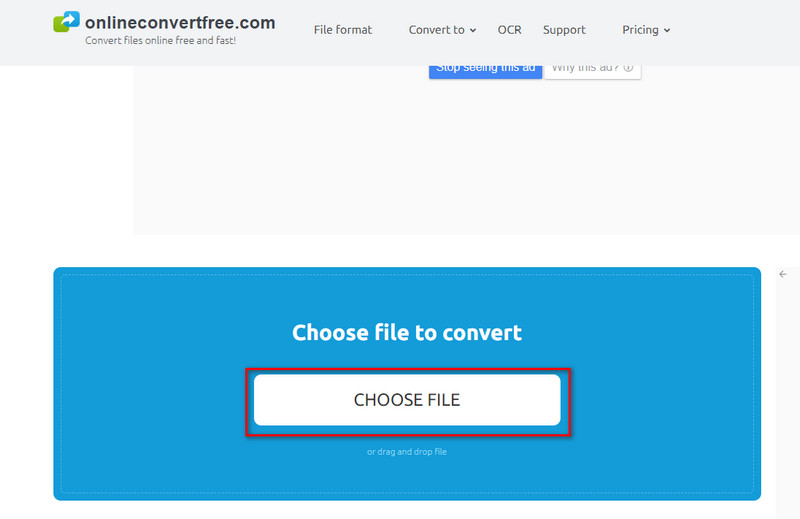
Langkah 1: Di tengah antara muka, tekan butang Pilih fail butang dan muat naik fail AMR anda.
Langkah 2: Seterusnya, turunkan Ke butang dan pilih WAV daripada format audio sebagai output anda.
Langkah 3: Selepas itu, tandakan Tukarkan butang untuk memulakan proses penukaran. Apabila fail sudah sedia, tekan butang Muat turun dan semaknya pada pemain media anda.
Bacaan lanjut:
Tukar M4R kepada WAV Menggunakan Program Dalam Talian dan Luar Talian
Cara Mengedit Fail WAV dalam 3 Cara Praktikal pada Windows dan Mac
Bahagian 3. Soalan Lazim tentang Penukaran AMR kepada WAV
Apakah format fail WAV?
WAV bermaksud Format Fail Audio Bentuk Gelombang. WAV ialah bekas audio yang dianggap tidak dimampatkan atau tidak hilang. Banyak studio rakaman lebih suka format fail ini kerana kualiti bunyi yang tinggi. Walau bagaimanapun, kelemahan yang mungkin anda hadapi semasa menggunakan ini ialah ia menggunakan sejumlah besar ruang untuk storan anda.
Bagaimanakah saya boleh memainkan fail WAV pada peranti Android saya?
Sudah tentu, fail WAV disokong oleh pemain terbina dalam anda pada telefon Android anda. Perkara yang sama berlaku untuk pengguna Mac dan Windows OS.
Adakah AMR alternatif untuk MP3?
Sememangnya MP3 adalah bekas paling popular digunakan dalam industri muzik. Sebaliknya, AMR ialah format standard untuk rakaman suara yang dilakukan pada peranti mudah alih. Walau bagaimanapun, kedua-duanya mempunyai tujuan yang berbeza tetapi bukan alternatif terbaik.
Kesimpulannya
Dan semudah itu tukar AMR kepada WAV. Anda juga harus tahu bahawa program dalam talian dan luar talian memberi faedah yang berbeza. Dengan membeli perisian luar talian, anda boleh menikmati ciri-cirinya sepenuhnya. Sebagai contoh, Vidmore Video Converter mempunyai kotak alat tempat anda mencari penambah video, pembuat kolaj, editor video dan banyak lagi. Sebaliknya, anda mungkin menemui program dalam talian percuma, tetapi anda perlu berurusan dengan iklan yang mengganggu yang muncul pada skrin anda. Secara keseluruhan, ia akan sentiasa bergantung pada permintaan situasi dan pilihan anda.


